Strategy ONE
Azure Data Lake Storage Gen2
Azure Data Lake Storage Gen2 (ADLS2) est une plateforme de lac de données entièrement intégrée à Azure Blob Stockage. Strategy Le connecteur Cloud Object Connector fournit un accès à ADLS2 pour parcourir rapidement des dossiers et fichiers et les importer dans Strategy Cubes.
Découvrez les sujets suivants sur cette page :
- Préparer les paramètres de connexion
- Créer un rôle de base de données
- Importer des données
- Limitations
Préparer les paramètres de connexion
Pour que le connecteur Cloud Object puisse parcourir avec succès le système de fichiers ADLS2, vous avez besoin d'un compte de stockage avec un espace de nom hiérarchique. Pour plus de détails sur la création d'un compte de stockage, veuillez consulter la Documentation Microsoft.
Une fois le compte de stockage créé, deux clés d'accès sont accordées. L'une ou l'autre peut être utilisée pour créer une connexion.
Créer un rôle de base de données
Accédez au connecteur d'objet Cloud Azure Data Lake Storage Gen2 dans Strategy Web ou Workstation.
- Web
- Workstation
- Choisissez Ajouter des données > Nouvelles données.
-
Rechercher et sélectionner Azure Data Lake Storage Gen2 Connecteur Cloud Object à partir de la liste de sources de données.

-
À côté de Sources de données, cliquez sur Nouvelle source de données
 pour ajouter une nouvelle connexion.
pour ajouter une nouvelle connexion. 
-
Saisissez vos informations d'identification de connexion.

- Nom de connexion: Un nom pour la nouvelle connexion
- Conteneur: Le conteneur auquel vous souhaitez accéder
- Authentification: La méthode d'authentification que vous souhaitez utiliser
- ID du répertoire (locataire): L'ID associé à chaque souscription
- Compte Stockage Azure: Le compte de stockage contenant vos objets de données Stockage Azure
- Secret Stockage Azure: Le secret associé au Stockage Azure
-
Dans le panneau gauche, à côté de Jeux de données, cliquez sur Créer un jeu de données
 .
. 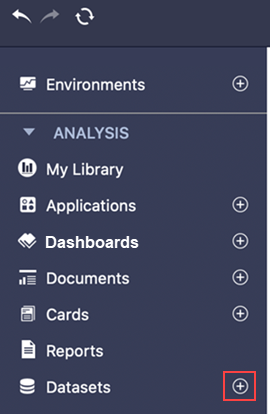
-
Rechercher et sélectionner Azure Data Lake Storage Gen2 Connecteur Cloud Object à partir de la liste de sources de données.

-
À côté de Sources de données, cliquez sur Nouvelle source de données
 pour ajouter une nouvelle connexion.
pour ajouter une nouvelle connexion. 
-
Saisissez vos informations d'identification de connexion.

- Nom de connexion: Un nom pour la nouvelle connexion
- ID du répertoire (locataire): L'ID associé à chaque souscription
- Compte Stockage Azure: Le compte de stockage
- Conteneur: Le conteneur auquel vous souhaitez accéder
- ID client: L'ID client utilisé
- Secret client: Le secret client associé à l'ID client
Importer des données
Une fois le connecteur créé, vous pouvez importer des données dans Strategy.
- Sélectionnez la connexion récemment créée.
- Parcourir les dossiers ou fichiers sous le conteneur spécifique,
-
Double-cliquez sur les fichiers ou faites-les glisser dans le volet droit.
Dans le volet Aperçu, vous pouvez voir les échantillons de données et ajuster le type de colonne.
- Publier le Cube sur Strategy avec vos données sélectionnées.
Limitations
Types de fichiers pris en charge
Seuls les types de fichiers suivants sont pris en charge :
- .json
- .parquet
- .avro
- .orc
- .csv
- Format Delta
Sélectionner les dossiers
Lors de la sélection du dossier entier, le dossier doit répondre aux exigences suivantes :
- Tous les fichiers dans ce dossier doivent avoir les mêmes types de fichiers. Une boîte de dialogue vous invite à choisir le type de fichier
- Tous les fichiers partagent le même schéma
-
Si le dossier comporte des sous-réseaux, ces derniers doivent être dans un format de partition valide. Voici un exemple de structure de dossier valide
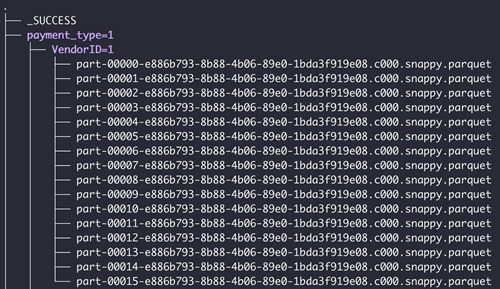
Limitations de Spark
- Seuls les fichiers JSON avec chaque nouvelle ligne comme JSON complet peuvent être lus
- Impossible de lire les fichiers Parquet qui contiennent des caractères spéciaux (, ; { } \ = " .)
- Les fichiers Parquet avec les types de données de colonne INT32(UINT_8)/(UNIT_16)/(UNIT_32)/(TIME_MILLIS) ne sont pas pris en charge
- Les colonnes avec le type binaire ne peuvent pas être publiées dans le Cube
- Les fichiers ORC avec des noms de champs avec le préfixe « _col » (par exemple, _col0, _col1), où le schéma de fichier contient au moins une structure imbriquée, un tableau ou un champ de carte, ne peuvent pas être importés
Fonctionnalités
Les fonctionnalités suivantes ne sont pas prises en charge :
- Chargement en cours Strategy fichiers se connectant au connecteur Cloud Object
- Gestion des données dans l'importation des données
- Définition de la géographie dans l'importation des données
- Planification avancée pour la publication du Cube de planification
- Regrouper les tables dans l'importation des données
